编辑:秩名2020-08-05 09:44:36
ie浏览器是windows操作系统自带的一款浏览器,使用ie浏览器的用户还是非常多的,但是很多朋友发现win10没有ie浏览器,其实不是这样的,今天小编就来告诉你win10中怎么打开ie浏览器。
ie浏览器是微软开发的一款非常出色的浏览器软件,但是很多使用win10的朋友不知道win10ie浏览器在哪,其实win10中打开ie浏览器的方法很简单,下面小编就来告诉你win10ie浏览器在哪。
Win10怎么打开IE浏览器
1、我们可以点击WIN10的开始菜单,然后打开所有应用。
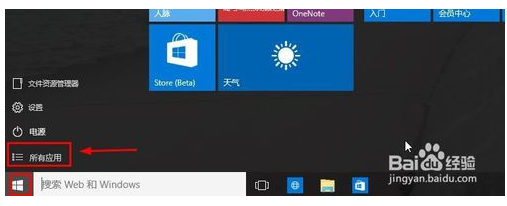
2、然后在windows附件中我们可以找到IE浏览器打开。
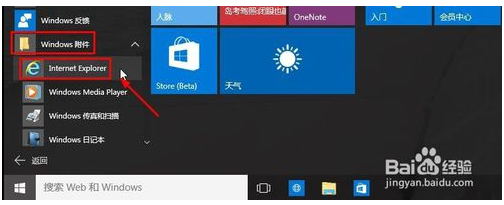
3、当然为了以后我们使用的方便,我们可以在这里的IE上单击鼠标右键,将IE固定在任务栏上或者开始菜单中,这样以后会方便些。
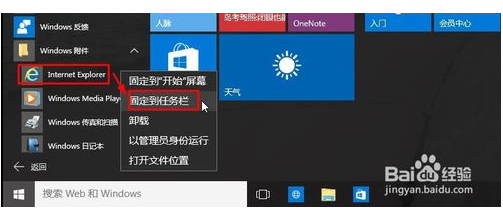
4、这里我们将IE浏览器固定在了任务栏。

5、这样就打开了IE浏览器,IE浏览器版本为IE11版本。
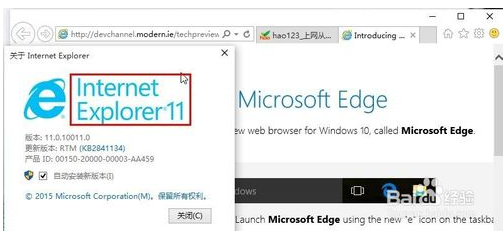
6、当然我们在C盘程序文件夹下面也可以找到IE浏览器,然后打开,这里建议大家发送到桌面快捷方式即可。
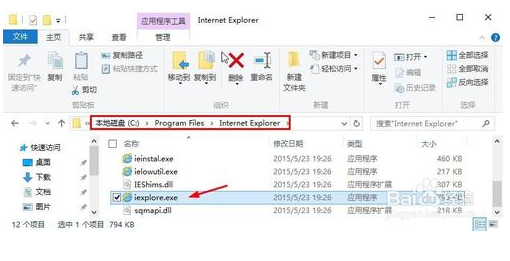
7、当然我们也可以先打开WIN10的斯巴达浏览器,然后点击右上角的点状图标,出现界面中选择使用IE浏览器打开,这样也是可以打开IE浏览器的。
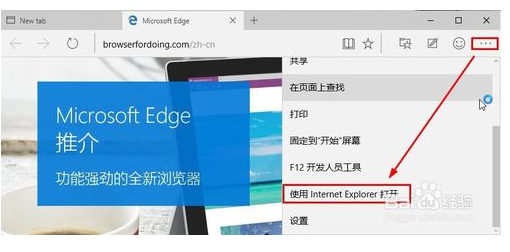
不知道Win10 ie浏览器在哪里的伙伴,可以参照教程来调用ie11浏览器。如果大家又不喜欢ie浏览器了,可以参看下文卸载: 《Win10怎么删除IE浏览器?Win10使用命令行卸载IE浏览器的方法》